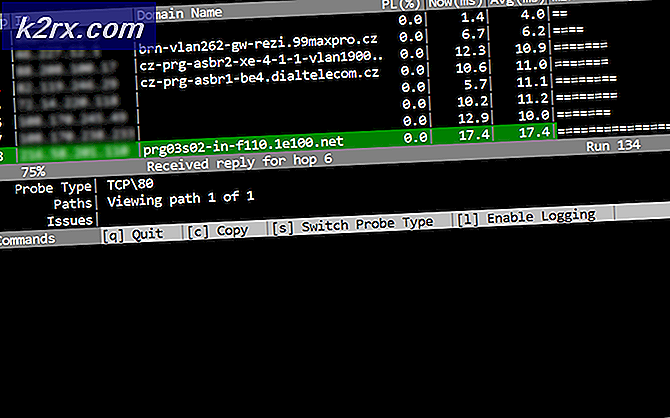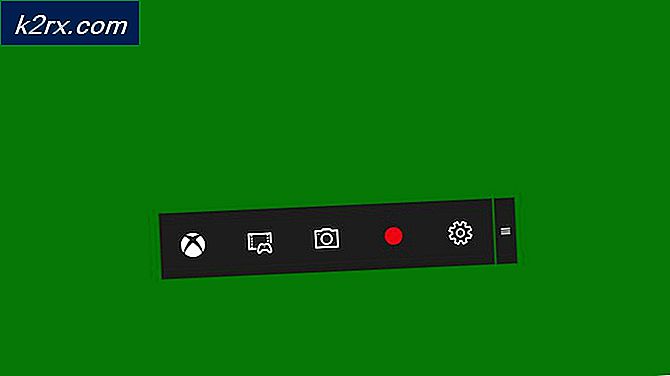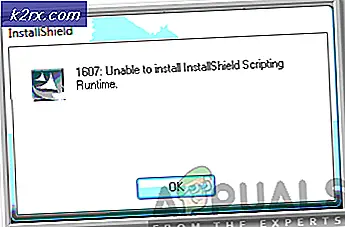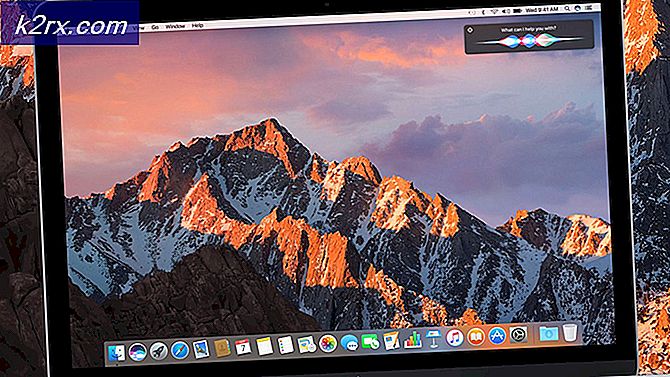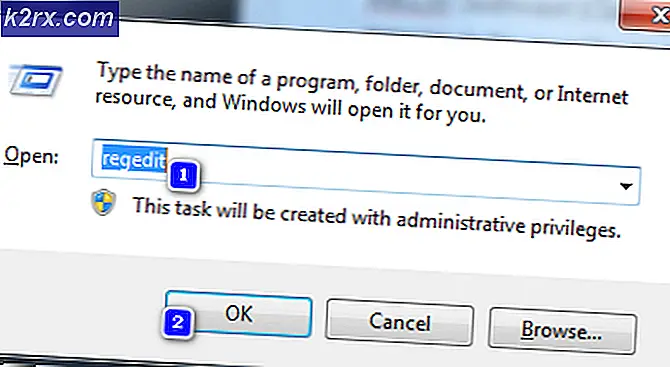Fix: Ingen lyd på Internet Explorer 11
Microsoft er giganten i tech verden, og det har vist seg. Windows er et varemerke for Microsoft som inneholder en stor samling applikasjoner som kreves for daglig bruk. Internet Explorer er en av de nyttige nettleserprogrammene utviklet av Microsoft for Windows. Faktisk var det den eneste nettleseren til Windows 10; som inkluderte en ny nettleser kalt Microsoft Edge. Internet Explorer har ikke en god vurdering som brukerens erfaringer, og den har blitt overgått av andre tredjeparts weblesere som Chrome, FireFox.
Internet Explorer har en rekke versjoner basert på oppdateringene fra Microsoft. Noen mennesker opplever et merkelig problem med Internet Explorer 11, det vil si at det ikke er noen lyder på Internet Explorer 11 mens du spiller av lyd eller video . Selv om noen har rapportert at lyden kom tilbake mens du bruker InPrivate Browsing- funksjonen i Internet Explorer, men det regnes ikke som en bedre måte å surfe på, fordi alle nettleserdata slettes ved slutten av økten. Dette problemet er ganske uvanlig, og Microsoft har ikke klart å gi en løsning for dette.
Årsak bak problemet Ingen lyd på Internet Explorer 11:
Dette problemet kan skyldes at flash-spilleren hemmer lyden på IE. På den annen side kan det også skyldes tilleggene i noen tilfeller. Men jeg har funnet en løsning for å løse dette problemet med internet explorer 11.
Løsninger for å fikse problemet Ingen lyd på Internet Explorer 11:
Microsoft er fortsatt ikke i stand til å legge inn en løsning for dette problemet, og vi må manuelt finne en løsning for å få den tilbake til jobb. Så, jeg har funnet noen løsninger som definitivt kan løse det.
Metode # 1: Manuell løsning for å fikse problemet
Som nevnt ovenfor er det en manuell løsning som ikke er relevant for problemet på noen måte, men det har løst lydproblemet med IE. Følg bare instruksjonene nedenfor.
Åpne Internet Explorer 11.
Naviger til øverste høyre hjørne av IE-vinduet og klikk på Verktøy med et innstillingsikon. Alternativt kan du også trykke på Alt + X- tastene på tastaturet for å åpne den.
Gå inn i Verktøy-menyen, naviger til Sikkerhetsalternativ med høyre pil. Du får se et alternativ i menyen som vises etter ie ActiveX Filtrering . Hvis det er krysset, klikk over det for å deaktivere / deaktivere . Nå, kontroller IE ved å spille av lyd- eller videofiler.
PRO TIPS: Hvis problemet er med datamaskinen eller en bærbar PC / notatbok, bør du prøve å bruke Reimage Plus-programvaren som kan skanne arkiver og erstatte skadede og manglende filer. Dette fungerer i de fleste tilfeller der problemet er oppstått på grunn av systemkorrupsjon. Du kan laste ned Reimage Plus ved å klikke herMetode # 2: Fastsetting av Flash Player på IE
Hvis den første metoden ikke fungerer i ditt tilfelle, kan du følge med denne løsningen for å fjerne innstillingene for Flash-spilleren.
Naviger til Kontrollpanel og klikk på Flash Player for å åpne innstillingene.
Naviger til Avansert fanfelt øverst i det nye vinduet som vises etter å ha klikket på Flash Player. Klikk på Slett alt- knappen under Browsing Data and Settings- panelet
I det neste vinduet som vises etter at du har klikket på Slett alt- knappen, må du kontrollere at feltet Slett alt nettsteddata og innstillinger er merket. Klikk på Slett data knappen på slutten for å slette alle flash player data. Kontroller IE for lyd.
Metode # 3: Deaktiver problematiske tillegg på IE
Du kan også deaktivere tilleggsprogrammet som forårsaker problem med lyden på IE. For å gjøre dette, naviger til Verktøy på IE og klikk på Administrer tillegg . Derfra kan du aktivere eller deaktivere tillegg for å sjekke hvilken som er skyldige.
PRO TIPS: Hvis problemet er med datamaskinen eller en bærbar PC / notatbok, bør du prøve å bruke Reimage Plus-programvaren som kan skanne arkiver og erstatte skadede og manglende filer. Dette fungerer i de fleste tilfeller der problemet er oppstått på grunn av systemkorrupsjon. Du kan laste ned Reimage Plus ved å klikke her